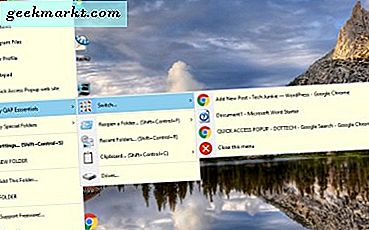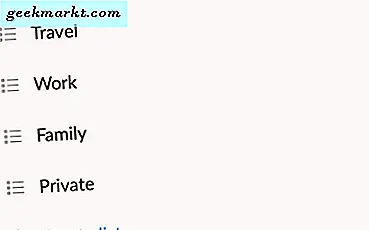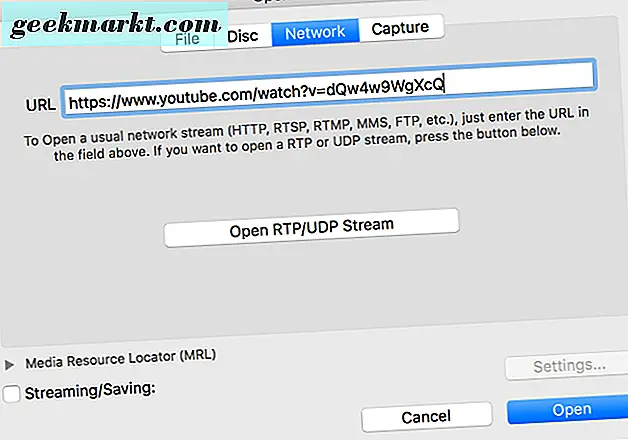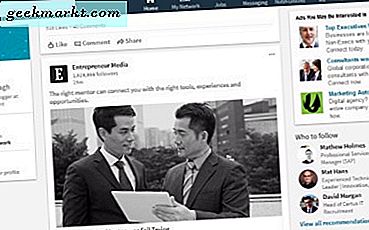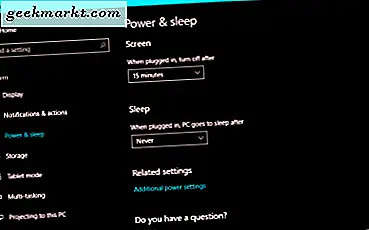
Wenn Sie einen aktuellen Laptop mit einer anständigen Menge an RAM und einer SSD haben, müssen Sie Ihre Daten nicht mehr im Sleep- oder Hibernation-Modus riskieren. Sie können alles auf die Festplatte schreiben und Windows sicher herunterfahren, in dem Wissen, dass es nur Sekunden dauert, um hochzufahren, wenn Sie es brauchen. Wenn Sie Zeit sparen möchten, sollten Sie Ihren Laptop so einstellen, dass Windows automatisch geschlossen wird, wenn Sie den Laptopdeckel schließen.
Während Sie einfach die Windows-Starttaste drücken, einschalten und dann herunterfahren, können Sie diese Sekunden speichern, indem Sie alles einrichten, um den Laptop automatisch herunterzufahren, wenn Sie den Deckel schließen. Es ist ein netter Trick, der es ein wenig einfacher macht, mit Windows zu leben.
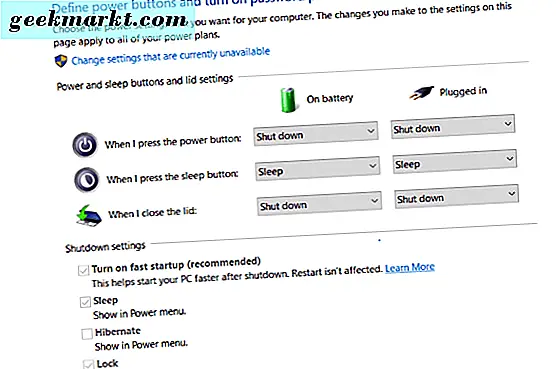
Fahren Sie Windows mit Ihrem Laptopdeckel herunter
Es ist eigentlich sehr einfach, Windows so einzurichten, dass es automatisch heruntergefahren wird, wenn Sie den Laptopdeckel schließen. Ich verwende Windows 10 Creators Update hier, aber der Prozess ist für Windows 7 und 8 sehr ähnlich.
- Klicken Sie mit der rechten Maustaste auf die Windows-Schaltfläche Start und wählen Sie Energieoptionen.
- Wählen Sie den Text Zusätzliche Energieeinstellungen.
- Wählen Sie aus dem linken Menü Wählen, was den Deckel schließen soll.
- Wählen Sie "Herunterfahren" für die Batterie und die eingesteckten Optionen neben "Wenn ich den Deckel schließe".
- Drücken Sie auf Speichern.
Wenn Sie das nächste Mal Ihren Laptopdeckel schließen, wird Windows vollständig heruntergefahren. Dies spart nicht nur Akku, sondern schützt auch Ihre Daten, da Sie sich beim Hochfahren erneut anmelden müssen, vorausgesetzt, Sie haben keine automatische Anmeldung aktiviert.
Der Nachteil davon ist, dass Windows seinen gewohnten Stand hält, wenn Sie Apps geöffnet haben. Es wird die Warnung angezeigt, dass Apps noch geöffnet sind und dann nichts tun. Es ist also ein wenig mehr Wachsamkeit erforderlich, um sicherzustellen, dass Ihr Laptop tatsächlich herunterfährt. Oder Sie können einen Registrierungs-Tweak verwenden, um die Anzeige des Bildschirms zu stoppen.
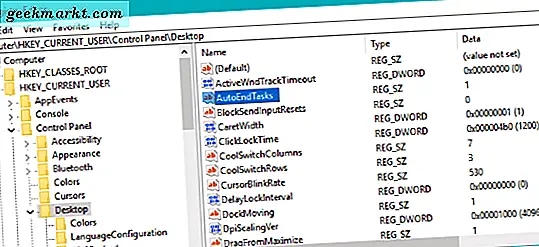
Halten Sie den Windows App Manager an, um das Herunterfahren zu unterbrechen
Wenn Sie regelmäßig nur Windows schließen möchten, ohne dass Ihnen ein Applaus angezeigt wird, dass Apps geöffnet sind, können Sie mit einer Optimierung der Registrierung helfen. Dadurch wird Windows angehalten, den Bildschirm anzuzeigen und normal herunterzufahren.
Der Bildschirm, der von Windows App Manager ausgeführt wird, ist der, den Sie häufig beim Starten eines Herunterfahrens sehen. Es wird etwas wie "Apps schließen und herunterfahren" sagen. Es zeigt Ihre geöffneten Apps und eine Schaltfläche mit dem Hinweis "Trotzdem herunterfahren" oder "Abbrechen". Dies ist eine nützliche Funktion, kann aber auch einem schnellen Herunterfahren im Wege stehen.
Deaktivieren Sie den Windows App Manager mit dieser Optimierung:
- Erstellen Sie einen Windows-Wiederherstellungspunkt.
- Geben oder fügen Sie "regedit" in das Feld "Windows / Cortana durchsuchen" ein.
- Navigieren Sie zu HKEY_CURRENT_USER \ Control Panel \ Desktop.
- Klicken Sie mit der rechten Maustaste in den rechten Bereich und wählen Sie Neu und Zeichenfolgenwert.
- Nennen Sie es 'AutoEndTasks' und geben Sie ihm einen Wert von 1, um es zu aktivieren.
- Schließen Sie den Registrierungseditor und starten Sie Ihren Computer neu.
Von nun an sollte Windows einfach herunterfahren, ohne den Bildschirm zu zeigen. Worauf Sie achten müssen, ist, dass Sie alle Daten speichern, die Sie speichern müssen, bevor Sie den Deckel schließen. Andernfalls werden die Daten beim Herunterfahren des Computers aus dem RAM gelöscht.
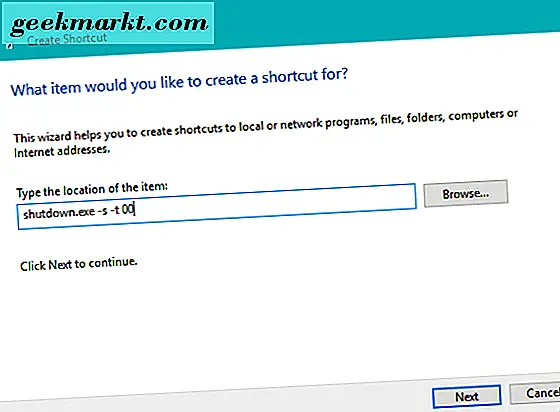
Windows mit Cortana herunterfahren
Wusstest du, dass du Cortana jetzt bitten kannst, einen Windows 10 Computer herunterzufahren? Es ist einer der vielen nützlichen Befehle, die Sie ihm sagen können. Sie können den Computer auch auf Ihrem Computer in den Ruhezustand versetzen, neu starten und abmelden. Wenn Sie Cortana bereits bei täglichen Aufgaben verwenden, ist dies ein kleines Extra, das den digitalen Assistenten nur ein wenig hilfreicher macht.
- Öffnen Sie den Windows Explorer.
- Navigieren Sie zu C: \ Benutzer \ Benutzername \ AppData \ Roaming \ Microsoft \ Windows \ Startmenü \ Programme. Fügen Sie Ihren eigenen Benutzernamen hinzu, wo Sie Benutzername sehen.
- Klicken Sie mit der rechten Maustaste auf einen leeren Bereich im Ordner und wählen Sie Neu und dann Verknüpfung.
- Geben Sie 'shutdown.exe -s -t 00' in das Fenster ein und wählen Sie Weiter.
- Benennen Sie es herunter und wählen Sie Fertigstellen.
- Aktiviere Cortana und sag 'Hey Cortana, öffne'.
Ihr PC sollte nun sofort herunterfahren. Wenn Sie eine kurze Verzögerung vor dem Herunterfahren bevorzugen, ändern Sie die Einstellung "-t 00" auf etwas anderes. Beispiel: '-t 30' wird 30 Sekunden vor dem Herunterfahren angehalten, '-t 10' wird 10 Sekunden lang angehalten. Du hast die Idee.
Manchmal sind es die kleinen Dinge, die einen Computer so viel einfacher machen. Die Möglichkeit, alles herunterzufahren, indem man einfach den Laptopdeckel schließt, ist nur eine von vielen Windows-Optimierungen, mit denen ich den Alltag etwas weniger belastend gestalten kann.
Haben Sie noch andere Tipps zum Herunterfahren, die wir verwenden könnten? Erzähl uns davon unten!